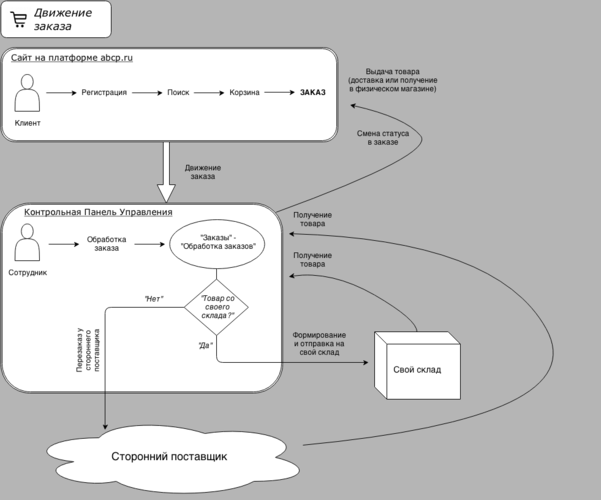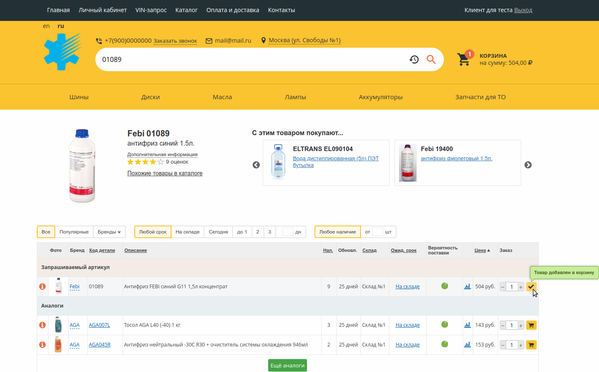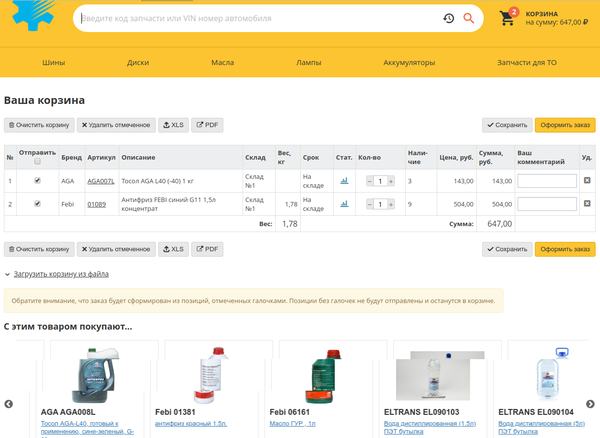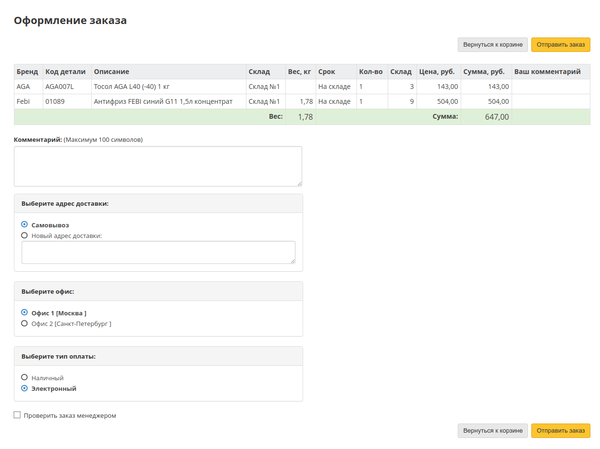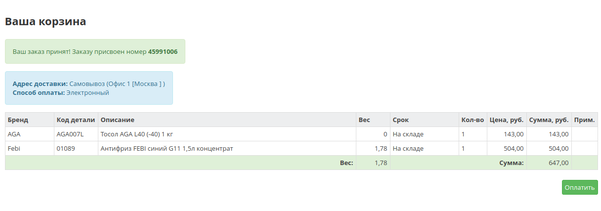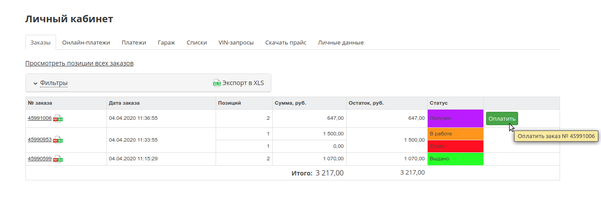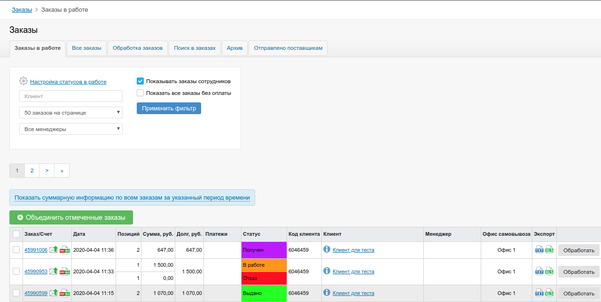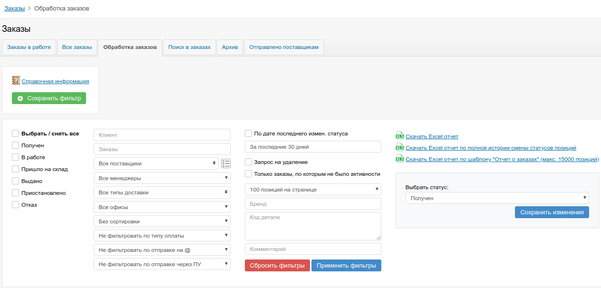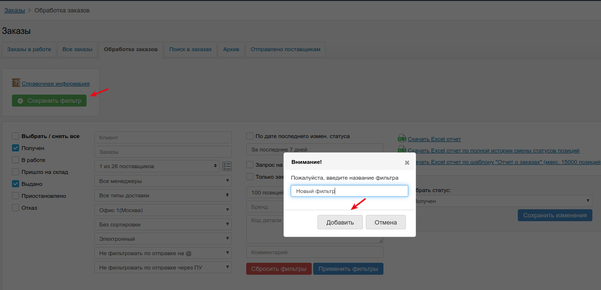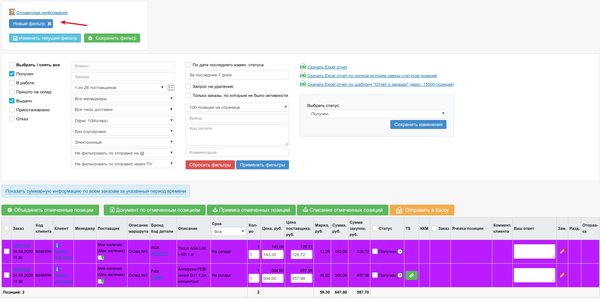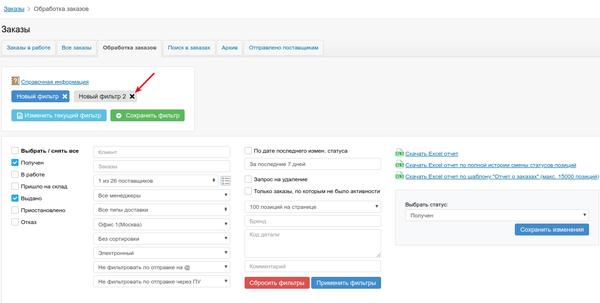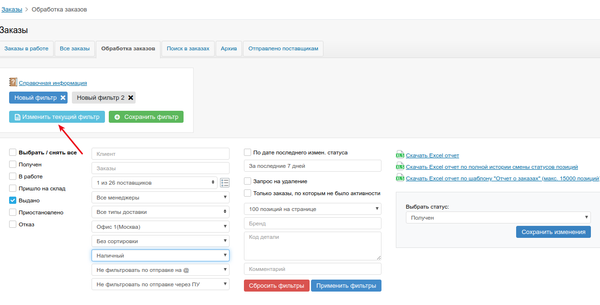Dimitros (обсуждение | вклад) |
Pryadko (обсуждение | вклад) |
||
| Строка 1: | Строка 1: | ||
| − | == Общая информация и назначение == | + | ==Общая информация и назначение== |
Меню "Заказы" является общим и основным инструментом в работе любого интернет-магазина. Главное назначение данного раздела заключается в обработке поступающих заказов и формировании перезаказов для отправки поставщикам. | Меню "Заказы" является общим и основным инструментом в работе любого интернет-магазина. Главное назначение данного раздела заключается в обработке поступающих заказов и формировании перезаказов для отправки поставщикам. | ||
| − | === Этапы заказа в рамках платформы ABCP === | + | ===Этапы заказа в рамках платформы ABCP=== |
Принцип обработки заказов в ABCP заключается в прохождении им через ряд этапов, начиная с поиска запчасти клиентом на сайте и заканчивая перезаказом необходимых позиций поставщику. | Принцип обработки заказов в ABCP заключается в прохождении им через ряд этапов, начиная с поиска запчасти клиентом на сайте и заканчивая перезаказом необходимых позиций поставщику. | ||
| − | [[Изображение:Схема_движения_заказа.png|thumb|none| | + | [[Изображение:Схема_движения_заказа.png|thumb|none|601x601px|Схема движения заказа]] Ниже описан цикл работы с заказом начиная с поиска: |
| − | Ниже описан цикл работы с заказом начиная с поиска: | + | ====Проценка и добавление детали в корзину==== |
| − | |||
| − | ==== Проценка и добавление детали в корзину ==== | ||
Клиент производит проценку детали, выполняя поиск через артикул на сайте. Найдя необходимую запчасть (или запчасти), клиент указывает в строке выбранной детали в поле "Заказ" нужное количество и нажимает на кнопку с корзиной, перенося, тем самым, информацию в "Корзину". | Клиент производит проценку детали, выполняя поиск через артикул на сайте. Найдя необходимую запчасть (или запчасти), клиент указывает в строке выбранной детали в поле "Заказ" нужное количество и нажимает на кнопку с корзиной, перенося, тем самым, информацию в "Корзину". | ||
| − | [[ | + | [[Файл:Добавление в корзину.png|без|мини|599x599пкс|Клиент проценил Febi 01089 и добавил позицию в корзину]] |
| + | Также добавить товар в корзину можно, загрузив позиции из файла. Для этого на сайте должна быть активирована опция "''[[Options#.D0.9A.D0.BE.D1.80.D0.B7.D0.B8.D0.BD.D0.B0: .D1.80.D0.B0.D0.B7.D1.80.D0.B5.D1.88.D0.B0.D1.82.D1.8C .D0.B7.D0.B0.D0.B3.D1.80.D1.83.D0.B7.D0.BA.D1.83 .D0.B8.D0.B7 .D1.84.D0.B0.D0.B9.D0.BB.D0.B0|<u>Корзина: разрешать загрузку из файла</u>]]''". | ||
| − | ==== Оформление заказа ==== | + | ====Оформление заказа==== |
| − | Добавляя после проценки необходимую деталь в корзину, клиент имеет возможность оформить заказ. Любой заказ в ABCP содержит позиции. В них хранится информация о товарах, которые клиент желает приобрести за оплату по указанной цене. | + | Добавляя после проценки необходимую деталь в корзину, клиент имеет возможность оформить заказ. Любой заказ в ABCP содержит позиции. В них хранится информация о товарах, которые клиент желает приобрести за оплату по указанной цене. Находясь в корзине, клиент может перейти к оформлению заказа со всеми позициями или только с определенными. Для каждой позиции он может написать комментарий, изменить ее количество или удалить позицию. Также он может полностью очистить свою корзину. |
| + | [[Файл:Позиции в корзине.png|без|мини|600x600пкс|Корзина]] | ||
| + | Нажав на кнопку "Оформить заказ", клиент переходить к последнему этапу оформления заказа. Для отправки заказа ему нужно выбрать способ доставки и оплаты (варианты зависят от настроек сайта). Также он может написать общий комментарий к заказу. | ||
| + | [[Файл:Оформление заказа клиентом.png|без|мини|600x600пкс|Оформление заказа]] | ||
| + | '''Формирование и оплата заказа''' | ||
| − | + | После указания способа доставки и оплаты клиент нажимает на кнопку "Отправить заказ", формируя тем самым в системе заказ, которому присваивается определенный идентификационный номер и статус. По умолчанию система присваивает сформированному заказу статус "Получен". На этом этапе клиент может перейти к оплате заказе. | |
| − | [[ | + | [[Файл:Заказ оформлен.png|без|мини|601x601пкс|Заказ оформлен]] |
| + | Также оплатить заказ клиент может из своего Личного кабинета. Для этого необходимо перейти в "Личный кабинет" и во вкладке "Заказы" напротив сформированного заказа нажать на кнопку "Оплатить". Если данная кнопка неактивна, то возможно две причины возникновения проблемы: | ||
| − | + | *Не настроена ни одна платежная система. (По настройке платежных систем инструкция представлена в [http://docs.abcp.ru/wiki/Payments <u>статье</u>] ) | |
| + | *В меню "Настройка" -> "Заказы" -> "Статусы" ни за одним статусом из перечисленных не присвоено событие "Показывать кнопку "Оплатить заказ". | ||
| + | *Если у Вас активирован модуль <u>[[Финансы]]</u> кнопка "Оплатить" доступна только заказам с типом оплаты "Электронный". | ||
| − | + | [[Файл:Список заказов в ЛК.png|без|мини|601x601пкс|Заказы в личном кабинете]] | |
| − | [[ | ||
| − | |||
| − | |||
| − | |||
| − | |||
| − | |||
| − | ===== Опции ===== | + | =====Опции===== |
Работу с корзиной можно оптимизировать благодаря следующим опциям: | Работу с корзиной можно оптимизировать благодаря следующим опциям: | ||
| Строка 39: | Строка 39: | ||
|- | |- | ||
!"Корзина: Заблокировать оформление заказа" | !"Корзина: Заблокировать оформление заказа" | ||
| − | |При активной опции кнопка "Оформить заказ" в "Корзине" становится неактивной. | + | |При активной опции кнопка "Оформить заказ" в "Корзине" становится неактивной. |
|- | |- | ||
!"Корзина: заблокировать оформление заказа для определённых клиентов" | !"Корзина: заблокировать оформление заказа для определённых клиентов" | ||
| − | |В поле опции через запятую необходимо ввести ID клиентов, для которых кнопка "Оформить заказ" в "Корзине" будет неактивной. | + | |В поле опции через запятую необходимо ввести ID клиентов, для которых кнопка "Оформить заказ" в "Корзине" будет неактивной. |
|- | |- | ||
!"Корзина: разрешать частичное оформление заказа" | !"Корзина: разрешать частичное оформление заказа" | ||
| − | |При включении опции на странице "Корзина" в таблице заказа появляется столбец "Отправить". В заказ войдут только те позиции, которые отмечены галочкой в этом столбце. Остальные позиции в заказ не войдут. | + | |При включении опции на странице "Корзина" в таблице заказа появляется столбец "Отправить". В заказ войдут только те позиции, которые отмечены галочкой в этом столбце. Остальные позиции в заказ не войдут. |
|} | |} | ||
| − | ==== Обработка заказа ==== | + | ====Обработка заказа==== |
После того, как заказ осуществлен, он непосредственно поступает на обработку в контрольную панель. В меню "Заказы" менеджер вручную производит редактирование и обработку заказа: например, может округлить цену, ознакомиться с комментарием клиента к заказу, по необходимости связаться с ним, уточнить доставку и т.д. | После того, как заказ осуществлен, он непосредственно поступает на обработку в контрольную панель. В меню "Заказы" менеджер вручную производит редактирование и обработку заказа: например, может округлить цену, ознакомиться с комментарием клиента к заказу, по необходимости связаться с ним, уточнить доставку и т.д. | ||
| − | [[ | + | [[Файл:Заказы в работе.png|без|мини|601x601пкс|Заказы в работе]] |
| − | |||
| − | |||
| − | + | ====Предустановленные фильтры на Обработке заказов==== | |
Фильтры значительно упрощают навигацию, а соответственно и работу с заказами: | Фильтры значительно упрощают навигацию, а соответственно и работу с заказами: | ||
| + | [[Файл:Фильтры в обработке заказов.png|без|мини|601x601пкс|Фильтры]] | ||
| + | Существует функционал предустановленных фильтров. С помощью данной настройки нет необходимости каждый раз выставлять нужные значения фильтров, достаточно сделать это один раз и сохранить параметры фильтрации, после чего их можно выбрать в один клик. Воспользоваться этим функционалом можно на странице ПУ-Заказы-Обработка заказов. | ||
| − | + | Для создания нового фильтра необходимо выполнить следующие действия: | |
| − | + | # Задать фильтры | |
| − | + | # Нажать кнопку "Сохранить фильтр" | |
| + | # Указать название фильтра | ||
| − | + | [[Файл:Сохранение фильтра.png|без|мини|601x601пкс|Сохранение фильтра]] | |
| − | + | После этого Вы увидите добавленный фильтр: | |
| − | + | [[Файл:Добавленный фильтр.png|без|мини|600x600пкс|Добавленный фильтр]] | |
| − | |||
| − | |||
| − | |||
| − | |||
| − | |||
| − | После этого Вы увидите | ||
| − | |||
'''После этого у Вас отпадает необходимость каждый раз при переходе к "Обработке заказов" заново настраивать фильтрацию, достаточно один раз нажать на предустановленный фильтр.''' | '''После этого у Вас отпадает необходимость каждый раз при переходе к "Обработке заказов" заново настраивать фильтрацию, достаточно один раз нажать на предустановленный фильтр.''' | ||
Для удаления фильтра достаточно нажать на "крестик" в правой его части и подтвердить своё действие: | Для удаления фильтра достаточно нажать на "крестик" в правой его части и подтвердить своё действие: | ||
| − | + | [[Файл:Удаление фильтра.png|без|мини|600x600пкс|Удаление фильтра]] | |
| + | Если у Вас появилась необходимость внести изменения в существующий фильтр, то необходимо сделать следующее: | ||
| − | + | # Указать новую фильтрацию | |
| − | + | # Нажать на кнопку "Изменить текущий фильтр" | |
| − | |||
| − | |||
| − | |||
| − | Предустановленные фильтры также поддерживают сортировку. У Вас есть возможность расположить порядок фильтров по своему усмотрению простым "перетаскиванием" | + | [[Файл:Изменение фильтра.png|без|мини|600x600пкс|Изменение фильтра]] |
| − | + | Предустановленные фильтры также поддерживают сортировку. У Вас есть возможность расположить порядок фильтров по своему усмотрению простым "перетаскиванием" мышкой. | |
| − | Обратите внимание, что для фильтров "Фильтр заказов по дате" и "Ожидается: фильтр по дате" работает система предустановленных интервалов. При выборе предустановленного интервала из меню, данный интервал будет вычисляться относительно текущей даты. | + | Обратите внимание, что для фильтров "Фильтр заказов по дате" и "Ожидается: фильтр по дате" работает система предустановленных интервалов. При выборе предустановленного интервала из меню, данный интервал будет вычисляться относительно текущей даты. Допустим Вы выбрали интервал "За последние 7 дней" 7-го января 2020 (07.01.2020) и сохранили фильтр. Вы увидите заказы с 01.01.2020 по 07.01.2020. На следующий день(08.01.2020) выбрав этот фильтр Вы увидите заказы с 02.01.2020 по 08.01.2020 и т.д. У Вас также осталась возможность выбора конкретных фиксированных дат для интервала, выбрать их можно с помощью пункта "Выбрать дни". |
| − | |||
| − | Допустим Вы выбрали интервал "За последние 7 дней" 7-го января | ||
| − | У Вас также осталась возможность выбора конкретных фиксированных дат для интервала, выбрать их можно с помощью пункта "Выбрать дни". | ||
'''Внимание! Предустановленные фильтры доступны всем сотрудникам сайта! Будьте внимательны при их изменении и удалении!''' | '''Внимание! Предустановленные фильтры доступны всем сотрудникам сайта! Будьте внимательны при их изменении и удалении!''' | ||
| − | ==== Отправка заказа поставщику / Перезаказ ==== | + | ====Отправка заказа поставщику / Перезаказ==== |
| − | После обработки заказа в панели, он может быть отправлен поставщику. Таким образом, происходит процесс перезаказа детали. Поставщик получает заказ одним из возможных способов в рамках платформы ABCP. О всех вариантах перезаказа можно узнать из статьи [[Работа с заказами]]. | + | После обработки заказа в панели, он может быть отправлен поставщику. Таким образом, происходит процесс перезаказа детали. Поставщик получает заказ одним из возможных способов в рамках платформы ABCP. О всех вариантах перезаказа можно узнать из статьи [[Работа с заказами|<u>Работа с заказами</u>]]. |
| − | |||
| − | Соответственно, поставщик принимает заказ, обрабатывает его и поставляет необходимые запчасти Вам | + | Соответственно, поставщик принимает заказ, обрабатывает его и поставляет необходимые запчасти Вам. Откуда товар уйдет непосредственно клиенту, согласно информации указанной в заказе, который будет к этому моменту уже обработанным. |
| − | ===== Опции ===== | + | =====Опции===== |
Функциональность заказа можно расширить благодаря следующим опциям: | Функциональность заказа можно расширить благодаря следующим опциям: | ||
| Строка 111: | Строка 99: | ||
|- | |- | ||
!"Панель управления: автоотправка заказов поставщику" | !"Панель управления: автоотправка заказов поставщику" | ||
| − | |В поле опции вводится число дней (N). Теперь заказами в работе считаются все заказы за последние N дней, помимо заказов с отмеченными статусами. | + | |В поле опции вводится число дней (N). Теперь заказами в работе считаются все заказы за последние N дней, помимо заказов с отмеченными статусами. |
|- | |- | ||
!"Заказы: количество дней, в течение которых заказы считаются "в работе"" | !"Заказы: количество дней, в течение которых заказы считаются "в работе"" | ||
| − | |В поле опции вводится число дней (N). Теперь заказами в работе считаются все заказы за последние N дней, помимо заказов с отмеченными статусами. | + | |В поле опции вводится число дней (N). Теперь заказами в работе считаются все заказы за последние N дней, помимо заказов с отмеченными статусами. |
|- | |- | ||
!"Заказы: минимальная сумма заказа" | !"Заказы: минимальная сумма заказа" | ||
| Строка 127: | Строка 115: | ||
|- | |- | ||
!"Заказы: удаление позиций из заказа" | !"Заказы: удаление позиций из заказа" | ||
| − | |На страничке заказа в таблице позиций появляется столбец "Уд.". Для удаления позиции необходимо нажать на значок в этом столбце. | + | |На страничке заказа в таблице позиций появляется столбец "Уд.". Для удаления позиции необходимо нажать на значок в этом столбце. |
|- | |- | ||
!"ПУ: отправка заказа поставщику. Разбивать по заказам" | !"ПУ: отправка заказа поставщику. Разбивать по заказам" | ||
|Если в опции установлено "Да", при отправке поставщику позиции будут разбиваться по заказам. | |Если в опции установлено "Да", при отправке поставщику позиции будут разбиваться по заказам. | ||
|} | |} | ||
Версия 13:03, 4 апреля 2020
Содержание
Общая информация и назначение
Меню "Заказы" является общим и основным инструментом в работе любого интернет-магазина. Главное назначение данного раздела заключается в обработке поступающих заказов и формировании перезаказов для отправки поставщикам.
Этапы заказа в рамках платформы ABCP
Принцип обработки заказов в ABCP заключается в прохождении им через ряд этапов, начиная с поиска запчасти клиентом на сайте и заканчивая перезаказом необходимых позиций поставщику.
Ниже описан цикл работы с заказом начиная с поиска:
Проценка и добавление детали в корзину
Клиент производит проценку детали, выполняя поиск через артикул на сайте. Найдя необходимую запчасть (или запчасти), клиент указывает в строке выбранной детали в поле "Заказ" нужное количество и нажимает на кнопку с корзиной, перенося, тем самым, информацию в "Корзину".
Также добавить товар в корзину можно, загрузив позиции из файла. Для этого на сайте должна быть активирована опция "Корзина: разрешать загрузку из файла".
Оформление заказа
Добавляя после проценки необходимую деталь в корзину, клиент имеет возможность оформить заказ. Любой заказ в ABCP содержит позиции. В них хранится информация о товарах, которые клиент желает приобрести за оплату по указанной цене. Находясь в корзине, клиент может перейти к оформлению заказа со всеми позициями или только с определенными. Для каждой позиции он может написать комментарий, изменить ее количество или удалить позицию. Также он может полностью очистить свою корзину.
Нажав на кнопку "Оформить заказ", клиент переходить к последнему этапу оформления заказа. Для отправки заказа ему нужно выбрать способ доставки и оплаты (варианты зависят от настроек сайта). Также он может написать общий комментарий к заказу.
Формирование и оплата заказа
После указания способа доставки и оплаты клиент нажимает на кнопку "Отправить заказ", формируя тем самым в системе заказ, которому присваивается определенный идентификационный номер и статус. По умолчанию система присваивает сформированному заказу статус "Получен". На этом этапе клиент может перейти к оплате заказе.
Также оплатить заказ клиент может из своего Личного кабинета. Для этого необходимо перейти в "Личный кабинет" и во вкладке "Заказы" напротив сформированного заказа нажать на кнопку "Оплатить". Если данная кнопка неактивна, то возможно две причины возникновения проблемы:
- Не настроена ни одна платежная система. (По настройке платежных систем инструкция представлена в статье )
- В меню "Настройка" -> "Заказы" -> "Статусы" ни за одним статусом из перечисленных не присвоено событие "Показывать кнопку "Оплатить заказ".
- Если у Вас активирован модуль Финансы кнопка "Оплатить" доступна только заказам с типом оплаты "Электронный".
Опции
Работу с корзиной можно оптимизировать благодаря следующим опциям:
| Название опции | Описание |
|---|---|
| "Корзина: Заблокировать оформление заказа" | При активной опции кнопка "Оформить заказ" в "Корзине" становится неактивной. |
| "Корзина: заблокировать оформление заказа для определённых клиентов" | В поле опции через запятую необходимо ввести ID клиентов, для которых кнопка "Оформить заказ" в "Корзине" будет неактивной. |
| "Корзина: разрешать частичное оформление заказа" | При включении опции на странице "Корзина" в таблице заказа появляется столбец "Отправить". В заказ войдут только те позиции, которые отмечены галочкой в этом столбце. Остальные позиции в заказ не войдут. |
Обработка заказа
После того, как заказ осуществлен, он непосредственно поступает на обработку в контрольную панель. В меню "Заказы" менеджер вручную производит редактирование и обработку заказа: например, может округлить цену, ознакомиться с комментарием клиента к заказу, по необходимости связаться с ним, уточнить доставку и т.д.
Предустановленные фильтры на Обработке заказов
Фильтры значительно упрощают навигацию, а соответственно и работу с заказами:
Существует функционал предустановленных фильтров. С помощью данной настройки нет необходимости каждый раз выставлять нужные значения фильтров, достаточно сделать это один раз и сохранить параметры фильтрации, после чего их можно выбрать в один клик. Воспользоваться этим функционалом можно на странице ПУ-Заказы-Обработка заказов.
Для создания нового фильтра необходимо выполнить следующие действия:
- Задать фильтры
- Нажать кнопку "Сохранить фильтр"
- Указать название фильтра
После этого Вы увидите добавленный фильтр:
После этого у Вас отпадает необходимость каждый раз при переходе к "Обработке заказов" заново настраивать фильтрацию, достаточно один раз нажать на предустановленный фильтр.
Для удаления фильтра достаточно нажать на "крестик" в правой его части и подтвердить своё действие:
Если у Вас появилась необходимость внести изменения в существующий фильтр, то необходимо сделать следующее:
- Указать новую фильтрацию
- Нажать на кнопку "Изменить текущий фильтр"
Предустановленные фильтры также поддерживают сортировку. У Вас есть возможность расположить порядок фильтров по своему усмотрению простым "перетаскиванием" мышкой.
Обратите внимание, что для фильтров "Фильтр заказов по дате" и "Ожидается: фильтр по дате" работает система предустановленных интервалов. При выборе предустановленного интервала из меню, данный интервал будет вычисляться относительно текущей даты. Допустим Вы выбрали интервал "За последние 7 дней" 7-го января 2020 (07.01.2020) и сохранили фильтр. Вы увидите заказы с 01.01.2020 по 07.01.2020. На следующий день(08.01.2020) выбрав этот фильтр Вы увидите заказы с 02.01.2020 по 08.01.2020 и т.д. У Вас также осталась возможность выбора конкретных фиксированных дат для интервала, выбрать их можно с помощью пункта "Выбрать дни".
Внимание! Предустановленные фильтры доступны всем сотрудникам сайта! Будьте внимательны при их изменении и удалении!
Отправка заказа поставщику / Перезаказ
После обработки заказа в панели, он может быть отправлен поставщику. Таким образом, происходит процесс перезаказа детали. Поставщик получает заказ одним из возможных способов в рамках платформы ABCP. О всех вариантах перезаказа можно узнать из статьи Работа с заказами.
Соответственно, поставщик принимает заказ, обрабатывает его и поставляет необходимые запчасти Вам. Откуда товар уйдет непосредственно клиенту, согласно информации указанной в заказе, который будет к этому моменту уже обработанным.
Опции
Функциональность заказа можно расширить благодаря следующим опциям:
| Название опции | Описание |
|---|---|
| "Панель управления: автоотправка заказов поставщику" | В поле опции вводится число дней (N). Теперь заказами в работе считаются все заказы за последние N дней, помимо заказов с отмеченными статусами. |
| "Заказы: количество дней, в течение которых заказы считаются "в работе"" | В поле опции вводится число дней (N). Теперь заказами в работе считаются все заказы за последние N дней, помимо заказов с отмеченными статусами. |
| "Заказы: минимальная сумма заказа" | В поле опции вводится минимальная сумма заказа. При добавлении товара в корзину автоматически определяется количество товара, необходимое для покрытия минимальной суммы заказа. Регулирование списка клиентов, для которых должно действовать ограничение, осуществляется опциями:
"Заказы: id профилей или клиентов, для которых действует ограничение минимальной суммы заказа", "Заказы: id клиентов для которых НЕ действует ограничение минимальной суммы заказа ни при каких условиях" |
| "Заказы: клиент может послать менеджеру "Заявку на отмену позиции из заказа"" | Клиент получает возможность послать менеджеру "Заявку на отмену позиции из заказа" |
| "Заказы: удаление позиций из заказа" | На страничке заказа в таблице позиций появляется столбец "Уд.". Для удаления позиции необходимо нажать на значок в этом столбце. |
| "ПУ: отправка заказа поставщику. Разбивать по заказам" | Если в опции установлено "Да", при отправке поставщику позиции будут разбиваться по заказам. |